Dimensión de progreso
Use una dimensión de progreso para agrupar las actividades de BAM por hitos conseguidos. A continuación se incluye ejemplo ilustrativo.
Tomemos la orquestación del Tutorial 1 que procesa solicitudes de elementos. (Consulte tutorial 1: Integración de aplicaciones empresariales para obtener más información sobre esta orquestación). La orquestación contiene una forma de decisión seguida de dos ramas. En el Tutorial 4: Supervisión de actividad empresarial se asigna el hito empresarial denegado a una forma de la rama que representa la solicitud que se va a denegar y se asigna el hito empresarial Aprobado a una forma de la rama que representa la solicitud que se va a aprobar. A continuación, puede crear una dimensión de progreso que incluya los hitos económicos Aprobadas y Denegadas. Si usa la dimensión de progreso en una tabla dinámica, puede mostrar las actividades de BAM agrupadas en aprobadas y denegadas. Esto se muestra en la ilustración siguiente.
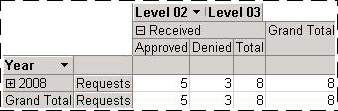
También puede definir hitos secundarios dentro del hito Denegadas, aunque esta acción no se incluya en los tutoriales. Por ejemplo, si la orquestación identifica motivos de denegación, puede crear los hitos secundarios Crédito insuficiente y Existencias agotadas dentro del hito Denegadas. Si usó la dimensión de progreso en una tabla dinámica, puede desglosar el hito Denegadas para ver las actividades de BAM que han alcanzado el hito Crédito insuficiente y las que han alcanzado el hito Existencias agotadas.
Las dimensiones de progreso de BAM constan de hitos de progreso y fases de progreso. Un hito de progreso representa una clasificación, una forma de agrupar actividades de BAM. Por ejemplo, Aprobadas y Denegadas son hitos de progreso, ya que las actividades de solicitud se clasifican en aprobadas y denegadas.
Nota
El uso de la palabra “hito” para dos conceptos no es muy acertado. Un hito empresarial es un elemento de actividad en una actividad de BAM; representa la fecha y hora en que se produjo algún evento en la aplicación. Un hito de progreso es una forma de agrupar instancias de actividad. Cada hito de progreso corresponde a un hito económico. Para minimizar la confusión, considere la opción de usar el mismo nombre para el hito de progreso y el hito económico al que corresponde.
Una fase de progreso es un grupo de hitos del mismo nivel. Nuestro ejemplo con hitos secundarios incluye dos fases de progreso. La primera fase de progreso consta de los hitos de progreso Aprobadas y Denegadas. La segunda fase de progreso consta de los hitos de progreso Crédito insuficiente y Existencias agotadas.
Una dimensión de progreso empieza con un hito de progreso raíz. A menudo, este hito de progreso representa el mensaje original que se recibe. Cada hito de progreso puede contener una fase de progreso y varios hitos de progreso. Todos los hitos de progreso de una fase de progreso deben excluirse mutuamente. En la imagen siguiente, Disposición y Motivo son fases de progreso, mientras que Recibidas, Aprobadas, Denegadas, Crédito insuficiente y Existencias agotadas son hitos de progreso.
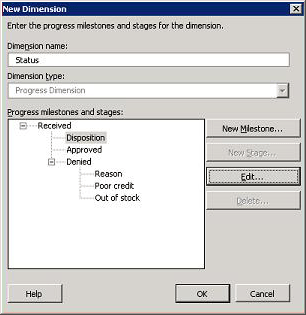
Creación de dimensiones de progreso
Antes de usar el Asistente para vistas de BAM para crear la dimensión de progreso, diséñela. En la tabla siguiente se identifica el proceso de diseño de una dimensión de progreso y se incluyen ejemplos de cada paso.
| Proceso | Ejemplo |
|---|---|
| Dibuje la jerarquía de categorías y subcategorías sobre las que desea informar. Estos niveles serán los hitos de progreso. |
Se recibió: -Aprobado -Negado - Crédito deficiente - Fuera de stock |
| Para cada grupo de categorías del mismo nivel, elija un nombre que las represente. Estos nombres serán las fases de progreso. |
El nivel que contiene los hitos de progreso Aprobadas y Denegadas se denomina “disposición”. El nivel que contiene los hitos de progreso Crédito insuficiente y Existencias agotadas se denomina “motivo”. |
| Identifique el hito económico que representa cada hito de progreso. Nota: La actividad bam debe incluir un elemento de actividad para cada uno de estos hitos empresariales. |
Recibido: Recibido Aprobado: Aprobado Denegado: Denegado Crédito deficiente: crédito denegado-pobre Fuera de stock: Denegado fuera de stock |
Use estos hitos de progreso, fases e hitos económicos para crear la dimensión de progreso.
Nota
El procedimiento siguiente arranca en el punto de creación de la dimensión. Previamente, debe haber creado actividades de BAM y haber empezado a crear una vista de BAM.
Procedimiento para crear una dimensión de progreso
Haga clic en la pestaña Complementos y, a continuación, seleccione Vista de BAM en la lista desplegable bam del grupo Comandos de menú.
En el Asistente para vistas de BAM, haga clic en Siguiente hasta que vea la página Nueva vista BAM: Dimensiones de agregación y medidas .
Haga clic en Nueva dimensión.
En el cuadro de diálogo Nueva dimensión , escriba un nombre para la dimensión en el cuadro Nombre de dimensión y, a continuación, seleccione Dimensión de progreso en la lista desplegable Tipo de dimensión .
Haga clic en Nuevo hito.
En el cuadro Hito de progreso del cuadro de diálogo Nuevo hito de progreso , escriba el nombre del hito de progreso en el nivel superior de la jerarquía que ha diseñado. En el ejemplo en ejecución, escribiría
Received.Seleccione el hito empresarial correspondiente al hito de progreso y, a continuación, haga clic en Aceptar. Para el ejemplo en ejecución, seleccionaría Received (<nombre> de actividad) .
En el cuadro de diálogo Nueva dimensión , haga clic en Nueva fase.
En el cuadro Fase de progreso del cuadro de diálogo Nueva fase de progreso , escriba el nombre de la fase de nivel superior y, a continuación, haga clic en Aceptar. En el ejemplo en ejecución, escribiría disposición.
En el cuadro de diálogo Nueva dimensión , haga clic en Nuevo hito.
En el cuadro Hito de progreso del cuadro de diálogo Nuevo hito de progreso , escriba el nombre de uno de los hitos de primer nivel. En el ejemplo que usamos, escribiría
Approved.En el cuadro desplegable Hito empresarial, seleccione el hito empresarial que corresponde al hito de progreso y, a continuación, haga clic en Aceptar. Para el ejemplo en ejecución, seleccionaría Aprobado (<nombre> de actividad).
Repita los tres pasos anteriores para agregar otros hitos de la misma fase de progreso.
Si un hito empresarial contiene sub hitos, seleccione el hito primario en el cuadro de diálogo Nueva dimensión , haga clic en Nueva fase y repita los cinco pasos anteriores para definir la subconfiguración y sus hitos.
En la ilustración siguiente se muestra el cuadro de diálogo Nueva dimensión después de haber creado la dimensión de progreso de ejemplo.
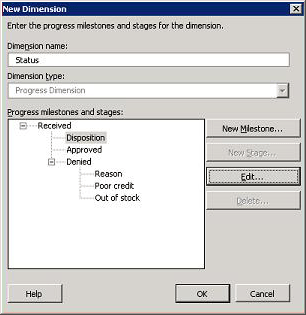
Consulte también
Definición de actividades económicas y vistas en Excel
Dimensión de datos
Dimensión de tiempo
Dimensión de rango numérico
Definir dimensiones